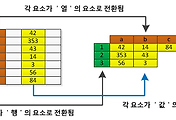print 로 출력을 할 때 매 페이지마다 특정 열을 반복하거나, 화면을 스크롤 할 때 특정 열과 행은 고정을 시키고 나머지만을 스크롤 해야 할 때가 있다. 어떻게 하는지 알아 보자.
print 할 때 특정 열을 매 페이지마다 출력하기
이것은 곧 어느 열이 어느 값인지를 텍스트로 써 놓은 열, 즉 일반적으로 '헤더열'이라 말하는 열을 페이지마다 출력하는 것을 의미한다. 만약 이렇게 하지 않으면 두 번째 장 이상부터는 대체 이 컬럼(열)이 무슨 값인지를 알기 위하여 첫 페이지를 계속 확인해야 하는 불편함을 막기 위함이다. 실제로 두 경우의 출력물을 비교해 보면 다음과 같다.

열을 반복 출력하지 않은 그림. 녹색으로 된 헤더 열이 첫 페이지에만 출력된 것을 볼 수 있다.
위는 헤더가 출력되지 않은 그림이다. 녹색으로 된 헤더 열이 첫 페이지만 나와 있는 것을 알 수 있다. 반면,

열을 반복 출력한 그림. 녹색으로 된 헤더 열이 모든 페이지에 나와 있는 것을 알 수 있다.
위 그림은 모든 페이지에 녹색으로 된 헤더 열이 출력된 것을 알 수 있다. 이처럼 하기 위해서는, 일단 출력할 모든 영역을 선택하여 Print Area 로 설정을 해준다.

그 후, Print Titles 설정 페이지에서

Sheet를 선택하면 '최상위에 반복할 열(Rows to repeat at top)'이란 항목이 있다. 이 항목을 설정해 주면 이곳에 지정된 열이 위 출력 그림처럼 매 페이지마다 출력된다. 마찬가지로 왼쪽에 고정시켜 출력할 열도 설정할 수 있다.

스크롤 할 때 특정 열과 행을 고정시켜 보자. 다음 동영상과 같다.
위에서 보면 첫 번째 열과 첫 번째 행은 고정이 된 것을 알 수 있다. 이처럼 하기 위해서는, 보기(View)에서 나누기(Split)을 누른다.

그러면 sheet 에 다음과 같이 나누는 선이 나타난다.

그 후 마우스 커서를 저 곳에 가져다 분할선을 움직일 수 있게 된다. 이 선을 움직여서 첫 번째 열과 첫 번째 행 오른쪽 아래에 가져다 둔다.
그 후 Pane들을 고정(freeze) 시켜버리면 된다.

여기서 tip 하나. 몇몇 프로그램들은 창의 분할을 가능하게 해 주는데, 이게 좀 구석탱이에 짱박혀 있어서 알아 보기 힘들다. 그런데, 알고 나면 잘 보인다, ㅋㅋㅋ. 보통 창 끝에 살짝 표시되어 있는데, 다음과 같다.

Adobe Acrobat 9 Pro 의 창 분할자.

MS Excel 2010 의 창 분할자.

VC++ 6.0 의 창 분할자.

MS Word 2007 의 창 분할자.

MS Word 2010 의 창 분할자.
ㅋ, 하여튼, 겁내 숨어 있는데, 저기 마우스 커서를 갖다 대고 움직이면 나눠진다. 한 예로 Adobe Acrobat 9 Pro 에서 하는 장면을 보자면 다음과 같다.
저건 위/아래로 나누는 경우인데 많은 경우 좌/우로도 나눌 수 있게 오른쪽이나 왼쪽 아래에도 저 창분할자가 있게 된다.
'컴퓨터 > 엑셀관련' 카테고리의 다른 글
| 조건에 따라 글자색/배경색 등을 자동으로 지정하기 (0) | 2011.04.08 |
|---|---|
| 피벗 테이블 (1) | 2011.04.06 |
| 초기 sheet 수 등 엑셀 초기 환경 지정하기 (0) | 2010.12.13 |
| 엑셀에서 필터 사용하기 (0) | 2010.12.01 |
| 글자 길이로 정렬하기 (0) | 2010.11.25 |